Outlook to usługa poczty e-mail, która umożliwia zarządzanie wiadomościami e-mail, kontaktami, kalendarzem i zadaniami. Outlook jest częścią pakietu Microsoft 365, który obejmuje także aplikacje takie jak Word, Excel, PowerPoint i OneDrive.
Outlook oferuje kilka opcji dostosowywania wyglądu, w tym tryb ciemny. Tryb ciemny to funkcja, która zmienia kolory interfejsu, aby zmniejszyć zmęczenie wzroku i oszczędzać baterię urządzenia. Tryb ciemny wykorzystuje ciemne, kontrastujące tony, aby tekst na czarnym tle był bardziej czytelny.
W tym artykule wyjaśnimy Ci, jak aktywować i skonfigurować tryb ciemny w Outlooku, czy to w wersji internetowej, w aplikacji na Windows lub Mac, czy w aplikacji mobilnej na Androida lub iOS.
Jakie są zalety korzystania z trybu ciemnego w programie Outlook?
Tryb ciemny ma kilka zalet, w tym:
- Zmniejsza zmęczenie oczu poprzez zmniejszenie kontrastu pomiędzy ekranem a otoczeniem.
- Wspomaga koncentrację , eliminując rozpraszacze wzrokowe.
- Oszczędza baterię urządzenia , zużywając mniej energii.
- Tworzy bardziej przytulną i relaksującą atmosferę .
Jak włączyć/wyłączyć tryb ciemny w aplikacji Outlook dla sieci Web?
Aby włączyć tryb ciemny w programie Outlook w sieci Web, musisz najpierw zalogować się na swoje konto Outlook w przeglądarce internetowej. Następnie musisz wykonać następujące kroki:
- Kliknij ikonę koła zębatego w prawym górnym rogu strony, aby uzyskać dostęp do ustawień.
- Z menu rozwijanego kliknij „Pokaż wszystkie ustawienia programu Outlook”.
- W oknie, które się otworzy, kliknij „Ogólne”, a następnie „Wygląd”.
- W sekcji „Tryb” zaznacz pole „Włącz tryb ciemny”.
- Możesz także zaznaczyć pole „Użyj kolorów adaptacyjnych”, aby kolory wiadomości dostosowywały się do trybu ciemnego.
- Kliknij „Zapisz”, aby zatwierdzić swój wybór.


Zobaczysz, że interfejs internetowy programu Outlook zmienia kolor i przyjmuje tryb ciemny. Możesz wrócić do trybu jasnego, odznaczając pole „Włącz tryb ciemny” w ustawieniach.
Jak włączyć tryb ciemny w programie Outlook dla Microsoft 365 na Windows i Mac?
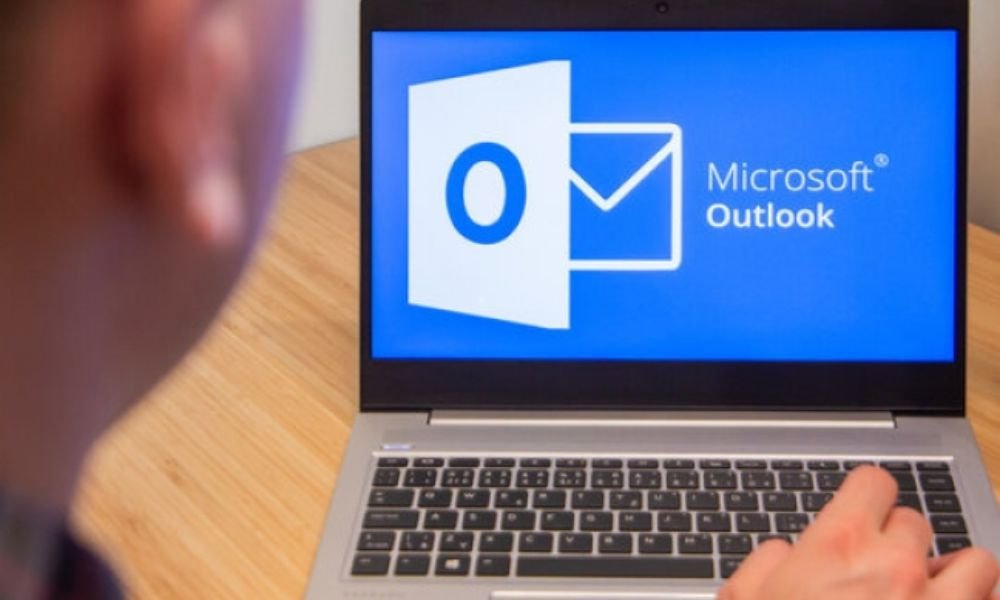
Outlook dla Microsoft 365 to aplikacja komputerowa Outlook , którą możesz zainstalować na swoim komputerze i która umożliwi Ci połączenie się ze skrzynką pocztową . Aby włączyć tryb ciemny w programie Outlook dla Microsoft 365 w Windows lub Mac, wykonaj następujące kroki:
- Otwórz Outlook na swoim komputerze.
- Kliknij Plik w lewym górnym rogu okna.
- Kliknij opcję Konto pakietu Office w menu bocznym.
- W obszarze Motyw pakietu Office wybierz opcję Czarny z listy rozwijanej.
- Kliknij strzałkę wstecz u góry, aby wrócić do skrzynki odbiorczej.
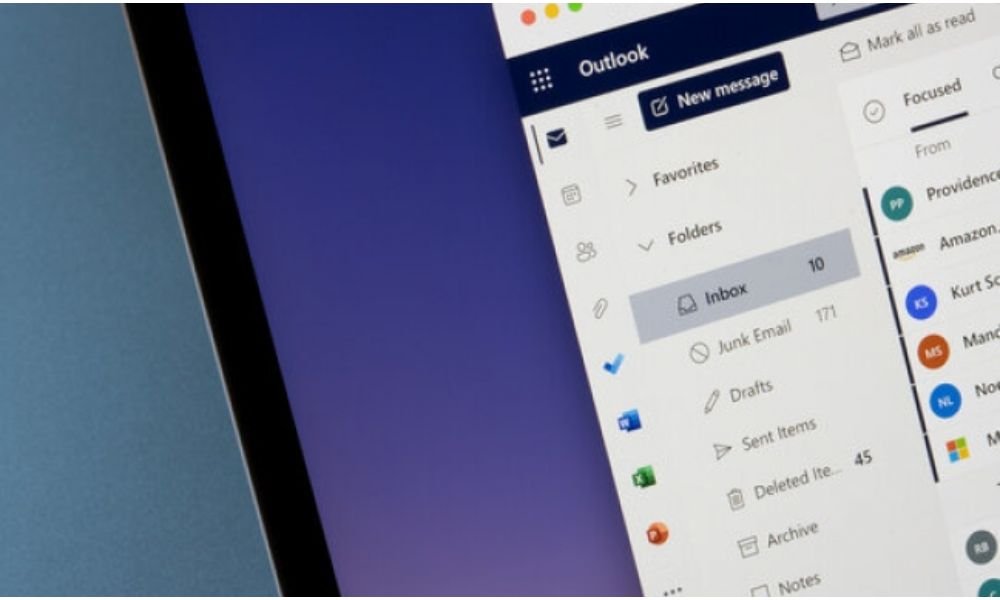
Zobaczysz wtedy, że czarny motyw dotyczy wszystkich aplikacji pakietu Microsoft 365, w tym Outlooka . Tryb ciemny jest domyślnie włączony podczas korzystania z czarnego motywu, ale możesz wyłączyć , jeśli wolisz mieć białe tło dla swoich postów. Aby to zrobić, po prostu zaznacz Nigdy nie zmieniaj koloru tła wiadomości w ogólnych opcjach Outlooka.
Aby włączyć tryb ciemny w programie Outlook dla Windows lub Mac, musisz otworzyć aplikację Outlook na swoim komputerze. Następnie musisz wykonać następujące kroki:
- Kliknij zakładkę „Plik” w lewym górnym rogu okna.
- W wyświetlonym menu kliknij „Opcje”.
- W oknie, które zostanie otwarte, kliknij „Ogólne” w lewym okienku.
- Pod nagłówkiem „Personalizuj swoją kopię pakietu Microsoft Office” wybierz opcję „Czarny” z menu rozwijanego „Motyw pakietu Office”.
- Kliknij „OK”, aby zatwierdzić swój wybór.
Zobaczysz, że interfejs Outlooka dla Windows lub Mac zmienia kolor i przyjmuje tryb ciemny.
Jak włączyć tryb ciemny w programie Outlook na Androida lub iOS?
Aby włączyć tryb ciemny w programie Outlook na Androida lub iOS, musisz otworzyć aplikację Outlook na smartfonie lub tablecie. Następnie musisz wykonać następujące kroki:
- Naciśnij ikonę hamburgera w lewym górnym rogu ekranu, aby otworzyć menu boczne.
- Kliknij ikonę koła zębatego u dołu menu, aby uzyskać dostęp do Ustawień.
- Wybierz „Motyw” z listy opcji.
- Z wyświetlonego menu wybierz „Ciemny”.
Często zadawane pytania dotyczące trybu ciemnego programu Outlook
Skąd mam wiedzieć, czy tryb ciemny jest włączony, czy wyłączony?
Możesz sprawdzić, czy tryb ciemny jest włączony, czy wyłączony, patrząc na kolor tła skrzynki odbiorczej i wiadomości. Jeśli tło jest czarne lub ciemnoszare, włączony jest tryb ciemny . Jeśli tło jest białe lub jasnoszare, tryb ciemny jest wyłączony .
Czy tryb ciemny dotyczy wszystkich wiadomości?
Nie, tryb ciemny nie dotyczy wszystkich wiadomości . Niektóre wiadomości mogą mieć tło inne niż w trybie ciemnym, w zależności od oryginalnego formatowania wiadomości lub wyboru odbiorcy. Możesz zmienić kolor tła konkretnej wiadomości, klikając ikonę słońca lub księżyca w górnej części okienka odczytu.
Czy tryb ciemny wpływa na czytelność wiadomości?
Nie, tryb ciemny nie wpływa na czytelność wiadomości . Tryb ciemny automatycznie dostosowuje kolor tekstu i obrazów, tak aby były widoczne na ciemnym tle. Możesz także dostosować jasność i kontrast ekranu, aby poprawić czytelność .
Czy tryb ciemny zmienia kolor załączników?
Nie, tryb ciemny nie zmienia koloru załączników . Załączniki zachowują swój oryginalny kolor, niezależnie od tego, czy są to dokumenty, obrazy, filmy czy pliki audio. Możesz otwierać załączniki w odpowiednich aplikacjach, aby je przeglądać .
Czy tryb ciemny jest dostępny na wszystkich urządzeniach?
Tak, tryb ciemny jest dostępny na wszystkich urządzeniach, które mają dostęp do Outlooka , czy to na komputerze, tablecie czy smartfonie. Możesz włączyć/wyłączyć tryb ciemny w zależności od używanego urządzenia i swoich preferencji.
Czy mogę zaplanować automatyczne włączanie i wyłączanie trybu ciemnego?
Tak, możesz zaplanować automatyczne włączanie i wyłączanie trybu ciemnego w zależności od pory dnia lub Twoich nawyków. W tym celu należy skorzystać z System w ustawieniach motywu. Ta opcja jest zgodna z ustawieniem trybu ciemnego urządzenia, które można zaprogramować w ustawieniach ogólnych urządzenia
Czy tryb ciemny jest zgodny z innymi opcjami dostosowywania programu Outlook?
Tak, tryb ciemny jest zgodny z innymi opcjami dostosowywania Outlooka, takimi jak wybór czcionki, rozmiaru tekstu, koloru kategorii, tapety czy dźwięku powiadomienia. Możesz dostosować Outlooka do swoich upodobań i potrzeb.
Wniosek
Tryb to opcja dostosowywania , która zapewnia lepsze wrażenia podczas korzystania z programu Outlook . Niezależnie od tego, czy korzystasz z programu Outlook dla sieci Web , komputera PC, systemu Android czy Microsoft 365, możesz włączyć/wyłączyć tryb ciemny zgodnie ze swoimi preferencjami i potrzebami. Tryb ciemny może przynieść korzyści, takie jak mniejsze zmęczenie oczu, koncentracja , oszczędność baterii i komfort wizualny . Ale to nie jedyna fajna funkcja programu Outlook. Możesz także złożyć podpis elektroniczny w programie Outlook, aby uwierzytelnić wiadomości i uczynić je bardziej profesjonalnymi. Outlook , potężne rozwiązanie , zgodzisz się?




